- Описание
- Где находятся Общие настройки Joomla 4?
- Где хранятся поля форм Общих настроек Joomla 4?
- Вкладка «Сайт» (Site Tab)
- Вкладка «Система» (System Tab)
- Вкладка «Сервер» (Server Tab)
- Вкладка «Логирование» (Logging Tab)
- Вкладка «Фильтры текста» (Text Filters Tab)
- Вкладка «Права доступа» (Permissions Tab)
- Панель инструментов
- Советы по Общим настройкам Joomla 4
- Что ещё нужно знать
Описание.
Общие настройки в админке Joomla 4 позволяют вам настроить сайт с вашими личными параметрами. Настройки, сделанные в этом разделе Панели управления, применяются ко всему сайту.
Где находятся Общие настройки Joomla 4?
Выберите Система → Настройки → Общие настройки в Админке Joomla .
(System → Setup Panel → Global Configuration)
Где хранятся поля форм Общих настроек Joomla 4?
Многие значения полей формы хранятся в файле configuration.php в корне вашего сайта.
Вкладка «Сайт» (Site Tab).
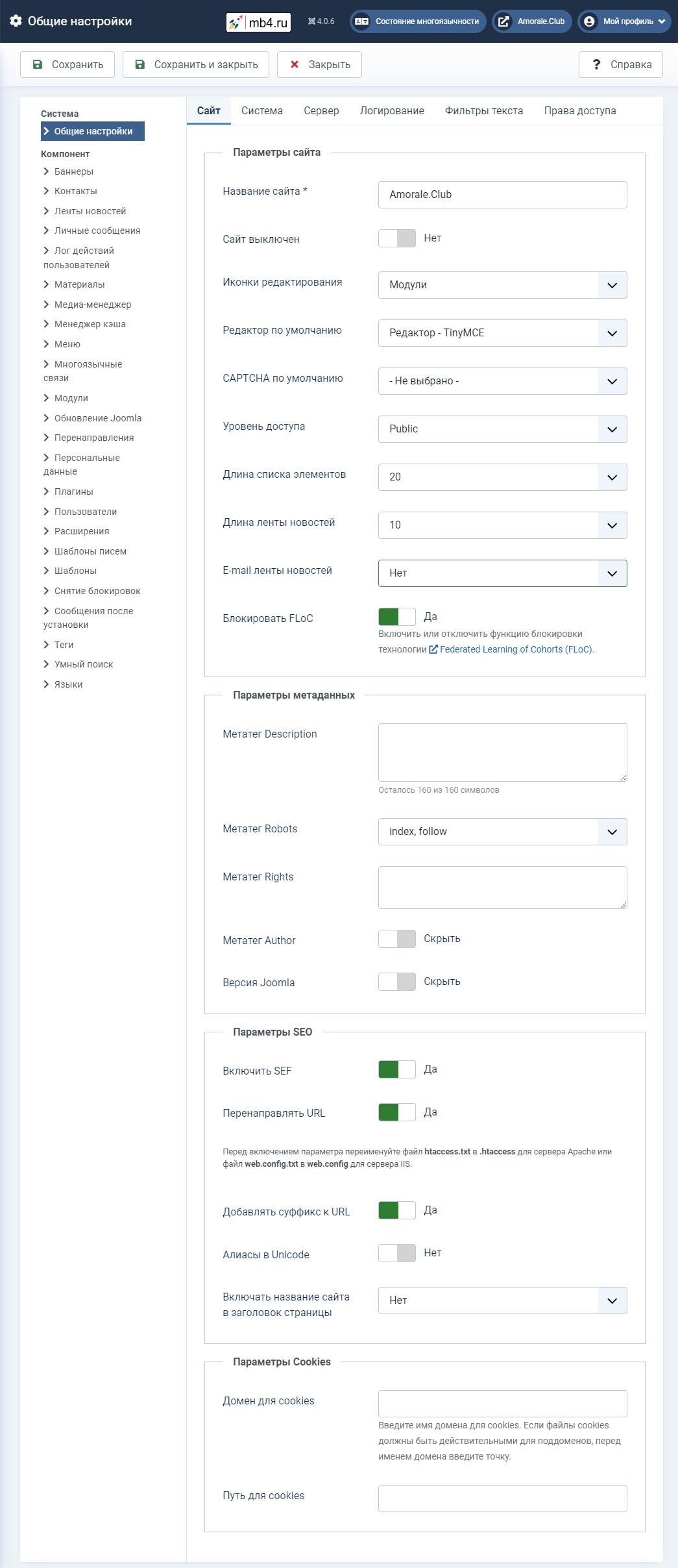
Часть вкладки "Сайт" показана на снимке экрана выше. При необходимости можно посмотреть полное изображение вкладки "Сайт" в админке установленной Joomla 4.
Параметры сайта (Site Panel).
- Название сайта (Site Name):
- Введите название вашего веб-сайта. Оно будет использоваться в различных местах (например, в названии вкладки браузера и на страницах Site Offline).
- Сайт выключен (Site Offline):
- (
Да/Нет). - Выберите, доступен ли сайт для просмотра пользователями.
- Если
Да, на сайте будет отображаться или не отображаться сообщение в зависимости от настроек ниже.
- Сообщение при выключенном сайте (Offline Message):
Скрыть/Пользовательское сообщение/По умолчанию на языке сайта- Отображать или не отображать сообщение фронтенда, когда сайт выключен (находится в автономном режиме).
- Пользовательское сообщение использует значение, определенное в поле 'Пользовательское сообщение'.
- Языковое автономное сообщение использует значение, определенное в
ini-файле языка сайта.
- Текст сообщения (Offline Image):
- Пользовательское автономное сообщение будет использоваться, если в поле 'Offline Message' установлено значение 'Use Custom Message'.
- Изображение при выключенном сайте (Offline Image):
- Выберите или загрузите дополнительное изображение, которое будет отображаться на автономной странице по умолчанию. Убедитесь, что ширина изображения не превышает 400px.
- Сообщение при выключенном сайте (Offline Message):
- (
- Иконки редактирования (Frontend Editing):
- (
Модули и меню/Модули/Нет). - Выберите, хотите ли вы использовать встроенное редактирование для модулей и пунктов меню (поддержка иконок редактирования зависит от шаблона вашего сайта).
- (
- Редактор по умолчанию (Default Editor):
- (
Редактор - CodeMirror/Редактор - Без редактора/Редактор - TinyMCE). - Выберите текстовый редактор по умолчанию для вашего сайта. Зарегистрированные пользователи смогут изменить свои предпочтения в личных данных, если вы разрешите эту опцию.
- (
- CAPTCHA по умолчанию (Default Captcha):
- (
Не выбрано). - Выберите капчу по умолчанию для вашего сайта. Вам может потребоваться ввести необходимую информацию для вашего плагина captcha в разделе Плагины.
- (
- Уровень доступа (Default Access Level):
- (
Public/Guest/Registered/Special/Customer Access Level (Example)/Super Users). - Выберите уровень доступа по умолчанию для нового содержимого, пунктов меню и других элементов, создаваемых на вашем сайте.
- (
- Длина списка элементов (Default List Limit):
- (
5/10/15/20/25/30/50/...). - Устанавливает длину списков по умолчанию в панели управления для всех пользователей.
- (
- Длина ленты новостей (Default Feed Limit):
- (
5/10/15/20/25/30/50/...). - Выбор количества элементов содержимого для показа в ленте(ах).
- (
- E-mail ленты новостей (Feed Email Address):
- (
E-mail автора/E-mail сайта/Нет). - Новостные ленты RSS и Atom включают адрес электронной почты автора.
- Выберите
E-mail автора(Author Email), чтобы использовать электронную почту каждого автора (из менеджера пользователей) в ленте новостей. - Выберите
E-mail сайта, чтобы включить адрес электронной почты сайта 'Mail from' для всех публикаций.
- (
- Блокировать FLoC (Block FLoC)
- (
Да/Нет). - Поддерживать или нет метод FLoC для отслеживания пользователей.
- (
Параметры метаданных (Metadata Settings).
- Метатег Description (Site Meta Description):
- Введите общее описание сайта, которое будет использоваться поисковыми системами. Как правило, оптимальным является максимум 20 слов.
- Метатег Robots (Robots):
- (
Index, Follow/No index, follow/Index, No follow/No index, no follow). - Инструкции для поисковых роботов.
- (
- Метатег Rights (Content Rights):
- Опишите, какие права есть у других на использование контента вашего сайта на Joomla 4.
- Метатег Author (Show Author Meta Tag):
- (
Показать/Скрыть). - Показывать мета-тег автора при просмотре статей.
- (
- Версия Joomla (Show Joomla! Version)
- (
Показать/Скрыть). - Показывать номер версии Joomla! в метатеге
generator. - Но это не помогает, как избавиться, читать по этой ссылке.
- (
Параметры SEO (SEO Settings).
- Включить SEF(Search Engine Friendly URLs):
- (
Да/Нет). - Выберите, оптимизировали ли URL-адреса сайта для поисковых систем.
- (
- Перенаправлять URL (Use URL Rewriting):
- (
Да/Нет). - Выберите использование механизма перезаписи сервера для перехвата URL-адресов, удовлетворяющих определенным условиям, и их перезаписи в соответствии с инструкциями.
- Доступно для IIS 7 и Apache.
- Только для пользователей Apache!
- Перед активацией переименуйте
htaccess.txtв.htaccess.
- Перед активацией переименуйте
- Только для пользователей IIS 7!
- Переименуйте
web.config.txtвweb.configи установите модуль IIS URL Rewrite Module перед активацией.
- Переименуйте
- Только для пользователей Apache!
- (
- Добавлять суффикс к URL (Add Suffix to URL):
- (
Да/Нет). - Если
Да, система будет добавлять суффикс к URL в зависимости от типа документа.
- (
- Алиасы в Unicode (Unicode Aliases):
- (
Да/Нет). - Выберите между транслитерацией и псевдонимами юникода.
- По умолчанию используется транслитерация, и пусть так и остаётся, т.е. оставляем
Нет.
- (
- Включать название сайта в заголовок страницы (Site Name in Page Titles):
- (
После/До/Нет). - Начинать или заканчивать все заголовки страниц названием сайта (например, Название моего сайта - Название моей статьи).
- (
Параметры Cookies (Cookie Settings).
- Домен для cookies (Cookie Domain):
- Домен, используемый при установке сеансовых cookie-файлов. Предваряйте домен символом '.', если cookie должен быть действителен для всех поддоменов.
- Путь для cookies (Cookie Path):
- Путь, по которому должен действовать файл cookie.
Вкладка «Система» (System Tab).
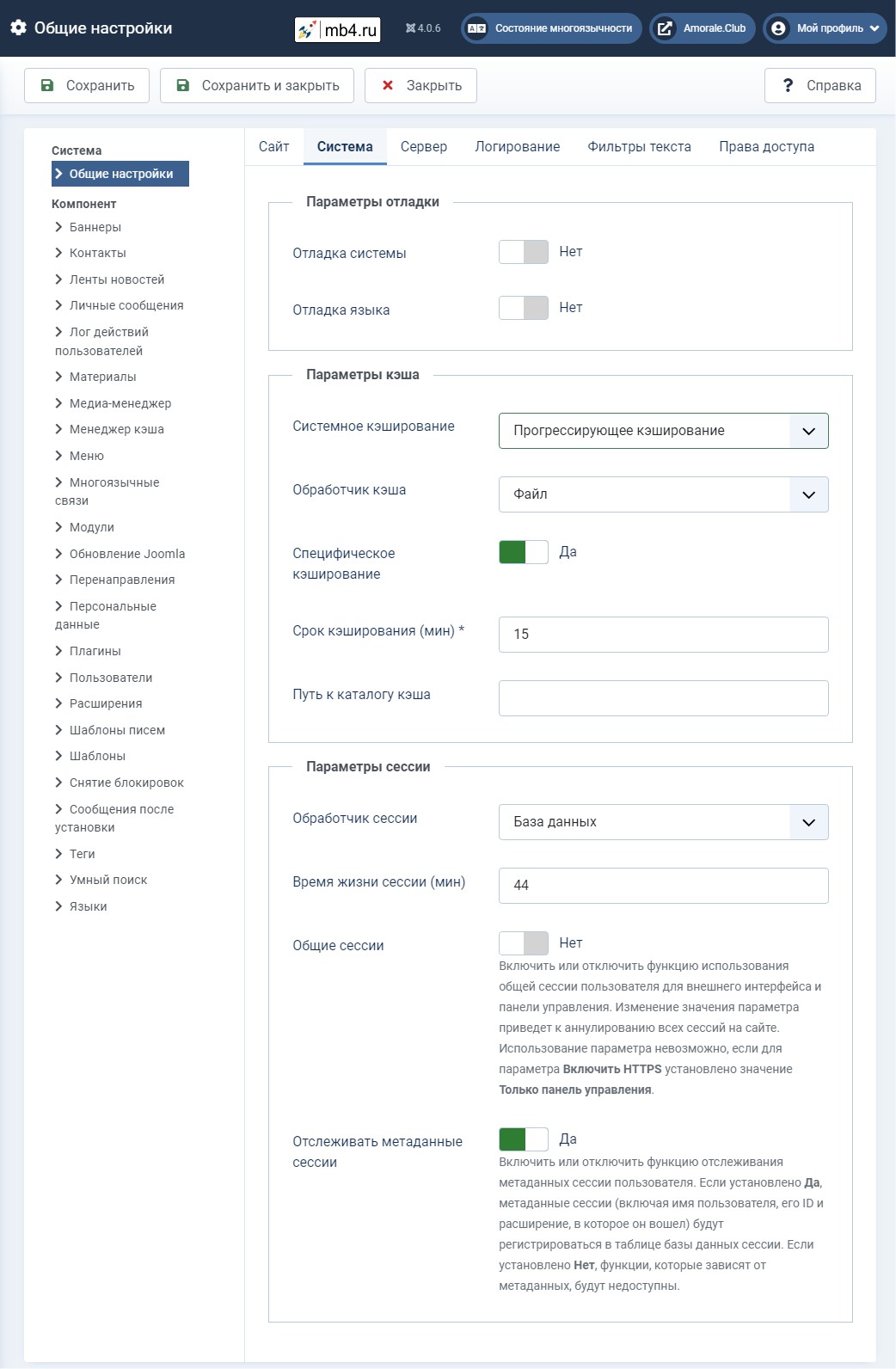
Параметры отладки (Debug Settings).
- Отладка системы (Debug System):
- (
Да/Нет). - Если включено (
Да), будет отображаться диагностическая информация, перевод языка и ошибки SQL (если они есть). Информация будет отображаться в нижней части каждой страницы, которую вы просматриваете в бэкенде и фронтенде Joomla. Не рекомендуется оставлять режим отладки активированным при работе боевого сайта.
- (
- Отладка языка (Debug Language):
- (
Да/Нет). - Если выберите (
Да), будут ли отображаться индикаторы отладки (**...**) или (??...??) для файлов языка Joomla. - Отладка языка будет работать без активации Отладка системы, но вы не получите дополнительных подробных ссылок, которые помогут вам исправить любые ошибки.
- (
Параметры кэша (Cache Settings).
- Системное кэширование (System Cache):
- (
Отключено/Стандартное кэширование/Прогрессивное кэширование).- Включите или отключите кэширование и установите уровень кэширования.
- Стандартное кэширование:
- меньший системный кэш,
- Прогрессивное кэширование (по умолчанию):
- более быстрый, больший системный кэш, включает кэш рендеринга модулей. Не подходит для очень больших сайтов.
- Обработчик кэша (Cache Handler):
- (
Файл/ACP User Cache).- Выберите обработчик кэша. Встроенный механизм кэширования основан на файлах. Убедитесь, что папки кэша доступны для записи.
- (
- Специфическое кэширование (Platform Specific Caching):
- (
Да/Нет).- Включите или отключите кэширование для конкретной платформы. Включить, если вывод HTML на мобильных устройствах отличается от других устройств. (По умолчанию отключено.)
- (
- Срок кэширования (мин) (Cache Time):
- максимальная продолжительность хранения файла кэша в минутах до его обновления.
- Путь к каталогу кэша (Path to Cache Folder):
- Укажите доступную для записи папку для хранения файлов кэша, если вы не хотите использовать папку по умолчанию.
- Обработчик кэша (Cache Handler):
- более быстрый, больший системный кэш, включает кэш рендеринга модулей. Не подходит для очень больших сайтов.
- Стандартное кэширование:
- Включите или отключите кэширование и установите уровень кэширования.
- (
Параметры сессии (Session Settings).
- Обработчик сеансов (Session Handler):
- (
Файловая система/База данных/APC User Cache).- Механизм, с помощью которого Joomla 4 идентифицирует пользователя после его подключения к сайту, используя непостоянные файлы cookie.
- Обработчик сессии базы данных (
База данных) является обработчиком по умолчанию, потому что это единственный обработчик, который Joomla 4 может полностью настроить и контролировать самостоятельно. - Обработчик файловой системы (
Файловая система) будет немного более производительным, чем обработчик базы данных, но он требует правильной настройки PHP, иначе произойдет сбой, и Joomla будет полностью непригодна для использования.- Чтобы использовать его, выберите
Файловая система(Filesystem) и затем введите полный путь к файловой системе в появившемся полеПуть к каталогу файлов сессии(Session Save Path). - Убедитесь, что путь имеет соответствующие разрешения для PHP на чтение и запись файлов, а также, если включена сборка мусора сессий, на удаление файлов из него. Если этот путь не задан, Joomla будет полагаться на конфигурацию PHP
session.save_pathINI или вернется к системному временному каталогу (как определено функциейsys_get_temp_dir()PHP). - Если ни один из этих путей не настроен или разрешения неверны, то это конец игры. Чтобы восстановить ситуацию, отредактируйте файл
configuration.phpи установите$session_handler = 'database'.
- Чтобы использовать его, выберите
- Другие обработчики (APCu, Memcached, Redis и WinCache) зависят от дополнительных расширений PHP и могут быть доступны, если ваша система поддерживает их. APCu или WinCache могут быть не лучше, чем "обычная" опция файловой системы. Обработчики Memcached и Redis - это дополнение для Joomla в типичной среде виртуального хостинга. Эти типы обработчиков успешны, если вы устанавливаете Joomla в среде со сбалансированной нагрузкой, где задействовано несколько серверов, и вам нужно, чтобы данные сессии приложения были доступны на всех серверах.
- Обработчик сессии базы данных (
- Механизм, с помощью которого Joomla 4 идентифицирует пользователя после его подключения к сайту, используя непостоянные файлы cookie.
- (
- Время жизни сессии (мин) (Session Lifetime):
- Автоматическое отключение пользователя после того, как он был неактивен в течение заданного количества минут.
- Не устанавливайте слишком высокие значения.
- Общие сессии (Shared Sessions):
- (
Да/Нет). - Если эта опция включена, сессия пользователя разделяется между фронтендом и администраторским разделом сайта. Обратите внимание, что изменение этого значения приведет к аннулированию всех существующих сессий на сайте. Эта опция недоступна, если для параметра "Force HTTPS" установлено значение "
Administrator Only".
- (
- Отслеживать метаданные сессии:
- (
Да/Нет). - Включить или отключить функцию отслеживания метаданных сессии пользователя.
- Если установлено
Да, метаданные сессии (включая имя пользователя, его ID и расширение, в которое он вошел) будут регистрироваться в таблице базы данных сессии. - Если установлено
Нет, функции, которые зависят от метаданных, будут недоступны.
- (
Вкладка «Сервер» (Server Tab).
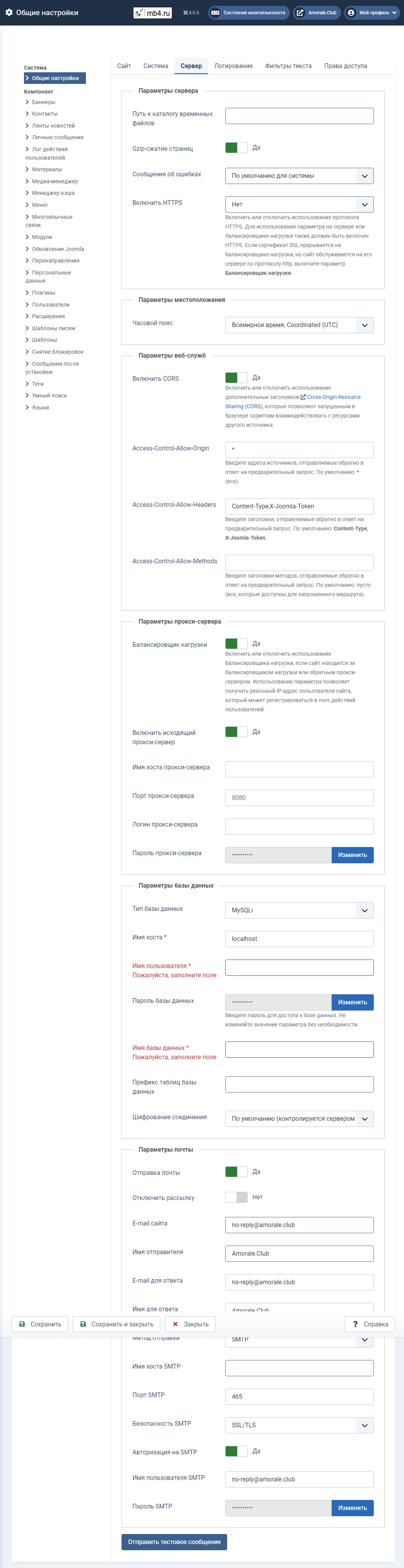
Параметры сервера (Server Settings).
- Путь к каталогу временных файлов (Path to Temp Folder):
- Укажите доступную для записи папку для хранения временных файлов.
- Gzip-сжатие страниц (Gzip Page Compression):
- (
Да/Нет). - Сжимать буферизованный вывод, если поддерживается.
- (
- Сообщения об ошибках (Error Reporting).
- Этот параметр устанавливает уровень сообщений об ошибках, который будет использоваться PHP на сайте Joomla 4.
- Он имеет пять опций:
По умолчанию для системы(System Default),Нет(None),Упрощённые(Simple),Максимальные(Maximum) иРазработка(Development).По умолчанию для системы(System Default) оставляет уровень отчетов об ошибках PHP на уровне, установленном на сервере (обычно в файлеphp.ini).Нет(None) отключает отчет об ошибках PHP, аУпрощённые(Simple),Максимальные(Maximum) иРазработка(Development) переопределяют настройки сервера, предоставляя базовый уровень отчета (дляУпрощённые(Simple)) и отчет обо всех ошибках (Максимальные(Maximum) иРазработка(Development)).
- Совет: Если ваш сайт Joomla не работает до такой степени, что невозможно использовать страницу администратора для активации отчетности об ошибках, вы можете включить полную отчетность об ошибках PHP, отредактировав файл
configuration.php. Изменение параметра$error_reportingв этом файле на значение 'maximum' эквивалентно установке параметра Error Reporting на "Maximum".
- Включить HTTPS (Force HTTPS):
- (
None/Только панель управления/Весь сайт). - Принудительный доступ к сайту в выбранных областях осуществляется только через HTTPS (зашифрованные HTTP-соединения с префиксом протокола
https://), а также принудительное использование защищенных файлов cookie. Обратите внимание, что для использования этой опции на вашем сервере должен быть включен HTTPS.
- (
Параметры местоположения (Location Settings).
- Часовой пояс (Website Time Zone):
- (
Всемирное время, Coordinated (UTC)/Абиджан/Аккра/Аддис-Абеба/Алжир/Асмара/...). - Выберите город в списке, чтобы настроить дату и время для отображения.
- (
Параметры веб-служб (Webservices Settings).
- Включить CORS (Enable CORS):
- (
Да/Нет). - Включить кросс-оригинальный обмен ресурсами (CORS)
- (
Параметры прокси-сервера (Proxy Settings).
- Балансировщик нагрузки (Behind Load Balancer).
- (
Да/Нет) - Включить или отключить использование балансировщика нагрузки, если сайт находится за балансировщиком нагрузки или обратным прокси-сервером. Использование параметра позволяет получать реальный IP-адрес пользователя сайта, который может регистрироваться в логе действий пользователей.
- (
- Включить исходящий прокси-сервер (Enable Outbound Proxy):
- (
Да/Нет).- Включите Joomla для использования прокси, который необходим в некоторых серверных средах для получения URL-адресов, как в компоненте Joomla Update.
- Имя хоста прокси-сервера (Outbound Proxy Host).
- Порт прокси-сервера (Outbound Proxy Port).
- Логин прокси-сервера (Outbound Proxy Username).
- Пароль прокси-сервера (Outbound Proxy Password).
- Включите Joomla для использования прокси, который необходим в некоторых серверных средах для получения URL-адресов, как в компоненте Joomla Update.
- (
Параметры базы данных (Database Settings).
- Тип базы данных (Database Type):
- (
MySQL (PDO)/MySQLi). - Тип используемой базы данных, выбранный в процессе установки.
- Не редактируйте это поле, если вы не переходите на другой тип базы данных, возможно, из-за смены хостинг-провайдера.
- (
- Имя хоста (Host):
- Имя хоста для вашей базы данных, введенное в процессе установки.
- Не редактируйте это поле, если нет крайней необходимости (например, при переносе базы данных к новому хостинг-провайдеру).
- Имя хоста для вашей базы данных, введенное в процессе установки.
- Имя пользователя (Database Username):
- Имя пользователя для доступа к базе данных, введенное в процессе установки.
- Не редактируйте это поле без крайней необходимости (например, при переносе базы данных к новому хостинг-провайдеру).
- Имя пользователя для доступа к базе данных, введенное в процессе установки.
- Пароль базы данных (Database Password):
- Пароль, который будет использоваться для доступа к базе данных.
- Не редактируйте это поле без крайней необходимости (например, после переноса базы данных к новому хостинг-провайдеру).
- Пароль, который будет использоваться для доступа к базе данных.
- Имя базы данных (Database Name):
- Имя базы данных, введенное в процессе установки.
- Не редактируйте это поле без крайней необходимости (например, после переноса базы данных к новому хостинг-провайдеру).
- Имя базы данных, введенное в процессе установки.
- Префикс таблиц базы данных (Database Tables Prefix):
- Префикс, используемый для таблиц вашей базы данных, созданный в процессе установки.
- Не редактируйте это поле без крайней необходимости (например, при переносе базы данных к новому хостинг-провайдеру).
- Префикс, используемый для таблиц вашей базы данных, созданный в процессе установки.
- Шифрование соединения (Connection Encryption):
- (
По умолчанию (контролируется сервером)/Односторонняя аутентификация/Двусторонняя аутентификация).
- Путь к файлу приватного ключа (Path to Private Key File):
- расположение в файловой системе.
- Путь к файлу сертификата (Path to Certificate File):
- расположение в файловой системе.
- Проверять сертификат сервера (Verify Server Certificate):
- (
Да/Нет)
- (
- Путь к файлу CA (Path to CA File):
- путь к файловой системе.
- Поддерживаемый набор шифров (необязательно) (Supported Cipher Suite (optional)):
- Ввод не требуется (рекомендуется только опытным пользователям) - для получения более подробной информации обратитесь к документации вашей базы данных.
- Путь к файлу приватного ключа (Path to Private Key File):
- (
Параметры почты (Mail Settings).
- Отправка почты (Send Mail):
- (
Да/Нет).- Выберите
Да, чтобы включить отправку почты, - выберите
Нет, чтобы выключить отправку почты.
- Выберите
- Внимание: При отключении функции отправки почты рекомендуется перевести сайт в автономный режим!
- (
- Отключить рассылку (Disable Mass Mail):
- (
Да/Нет).- Выберите
Да, чтобы отключить функцию массовой почты пользователей, - выберите
Нет, чтобы сделать ее активной.
- Выберите
- (
- E-mail сайта (From Email):
- Адрес электронной почты, который будет использоваться для отправки электронной почты сайта.
- Имя отправителя (From Name):
- Текст, отображаемый в поле заголовка "От:" при отправке электронной почты сайта. Обычно это название сайта.
- E-mail для ответа (Reply To Email):
- Адрес электронной почты, который будет использоваться для получения ответа конечного пользователя (пользователей).
- Имя для ответа (Reply To Name):
- Текст, отображаемый в поле заголовка "Кому:" при ответе конечного пользователя (пользователей) на полученное письмо.
- Метод отправки (Mailer):
- (
PHP Mail/Sendmail/SMTP). - Выберите почтовый сервер для доставки электронной почты сайта.
- (
Вкладка «Логирование» (Logging Tab).
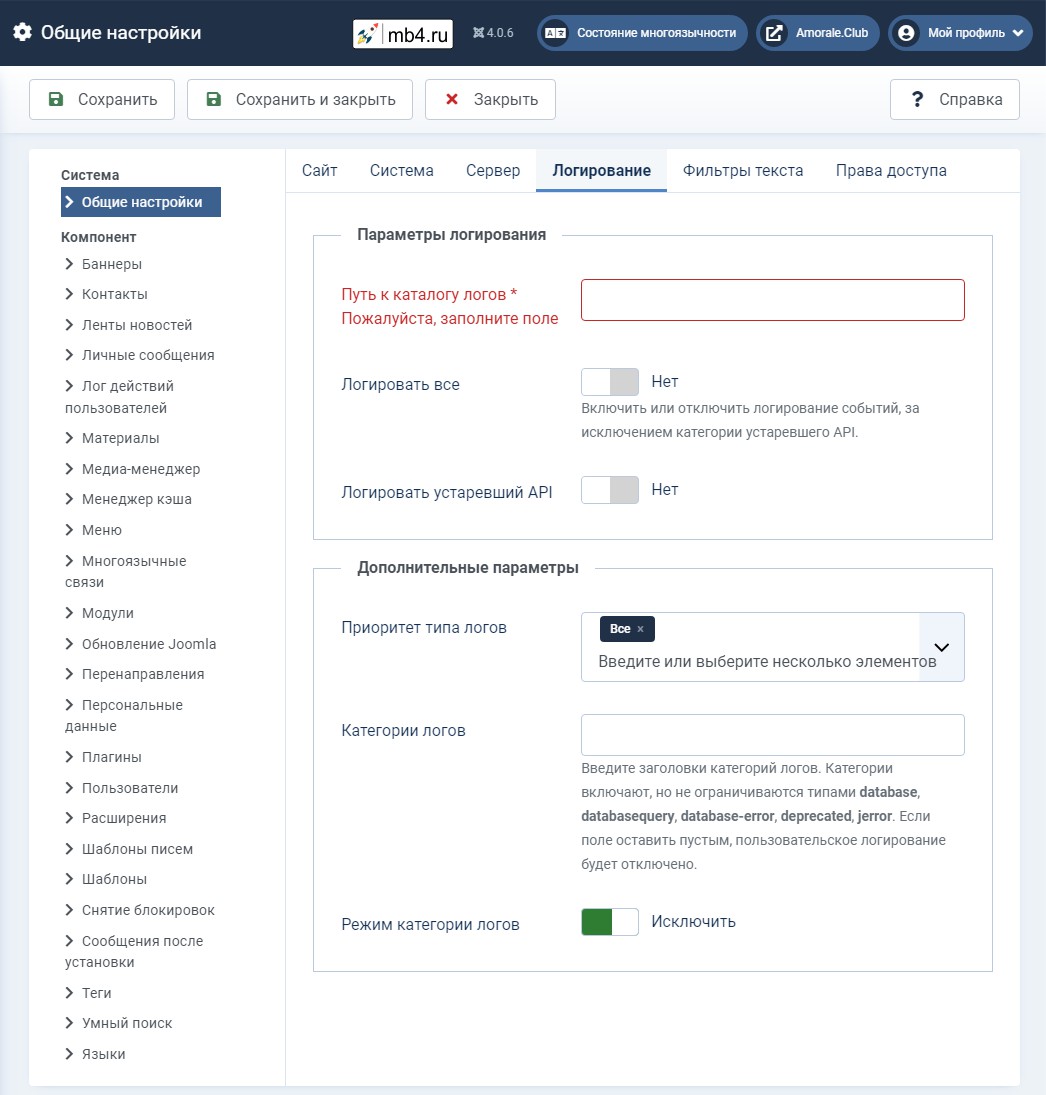
Параметры логирования (Logging Settings).
- Путь к каталогу логов (Path to Log Folder):
- Укажите папку для хранения файлов журнала.
- Логировать все (Log Almost Everything):
- (
Да/Нет).- Включить или отключить логирование событий, за исключением категории устаревшего API.
- (
- Логировать устаревший API (Log Deprecated API):
- (
Да/Нет).- Заносить в журнал устаревшие API.
- (
Дополнительные параметры (Custom Logging Settings).
- Приоритет типа логов (Log Priorities):
- Можно использовать для управления пользовательским протоколированием. Выберите события, которые вы хотите видеть в файле журнала. По умолчанию установлено значение "
Все". - Элемент(ы) можно выбрать/отменить, щелкнув по выпадающему списку.
- Можно использовать для управления пользовательским протоколированием. Выберите события, которые вы хотите видеть в файле журнала. По умолчанию установлено значение "
- Категории логов (Log Categories):
- Список категорий журналов, которые нужно включить или исключить, разделенный запятыми. Общие категории журналов включают, но не ограничиваются: база данных, запрос к базе данных, ошибка базы данных, устаревшие и jerror. Если список пуст, пользовательское ведение журнала отключено.
- Режим категории логов (Log Category Mode):
- (
Включить/Исключить).- Устанавливает режим для приведенного выше списка категорий журналов.
- (
Вкладка «Фильтры текста» (Text Filters Tab).
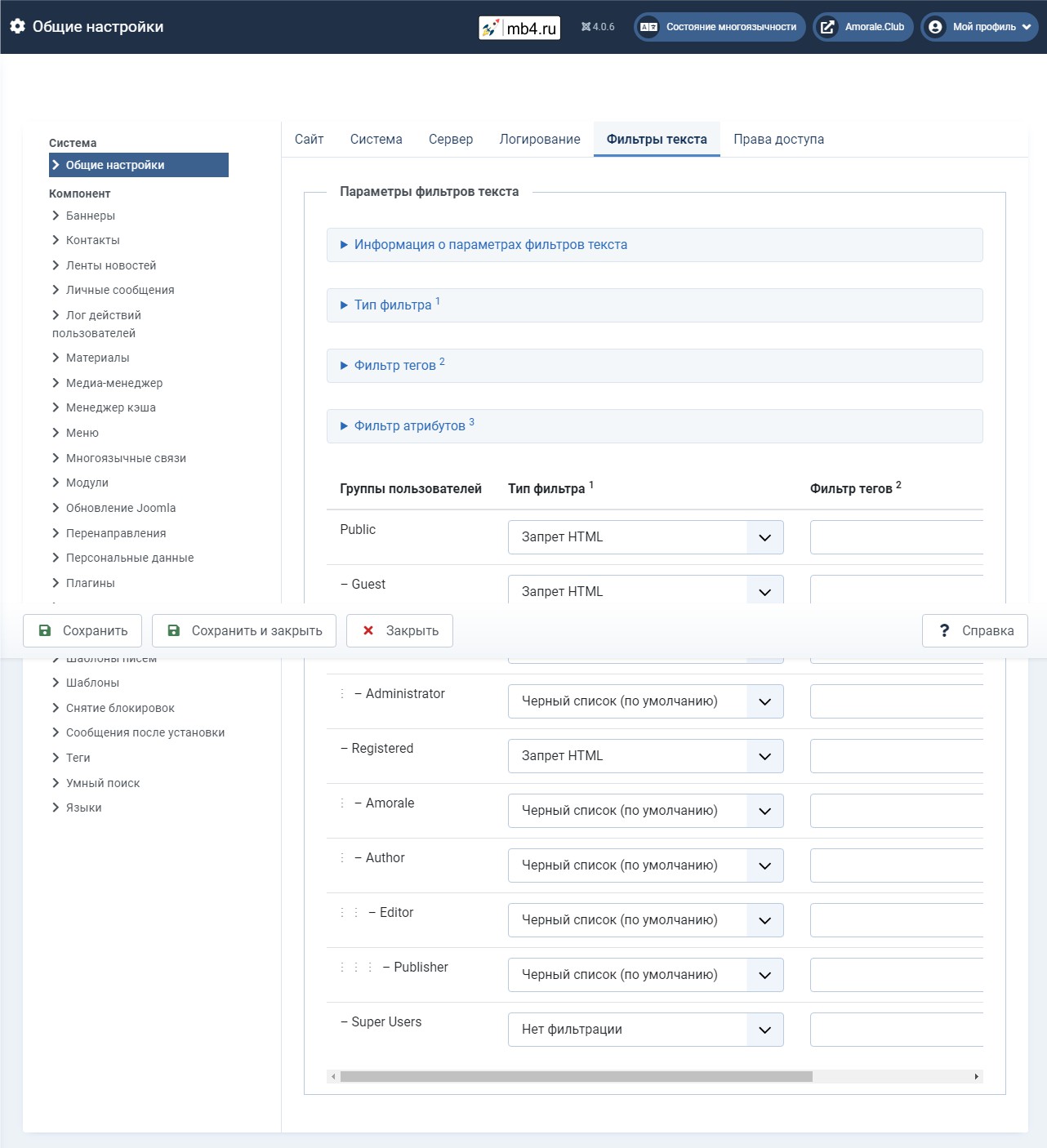
Эти настройки фильтров текста будут применяться ко всем полям текстового редактора, представленным пользователями в выбранных группах.
Эти параметры фильтрации дают больший контроль над HTML, который предоставляют поставщики контента. Вы можете быть настолько строгими или либеральными, насколько это необходимо для удовлетворения потребностей вашего сайта. Фильтрация осуществляется по желанию пользователя, а настройки по умолчанию обеспечивают хорошую защиту от разметки, обычно связанной с атаками на сайт.
Вкладка «Права доступа» (Permissions Tab).
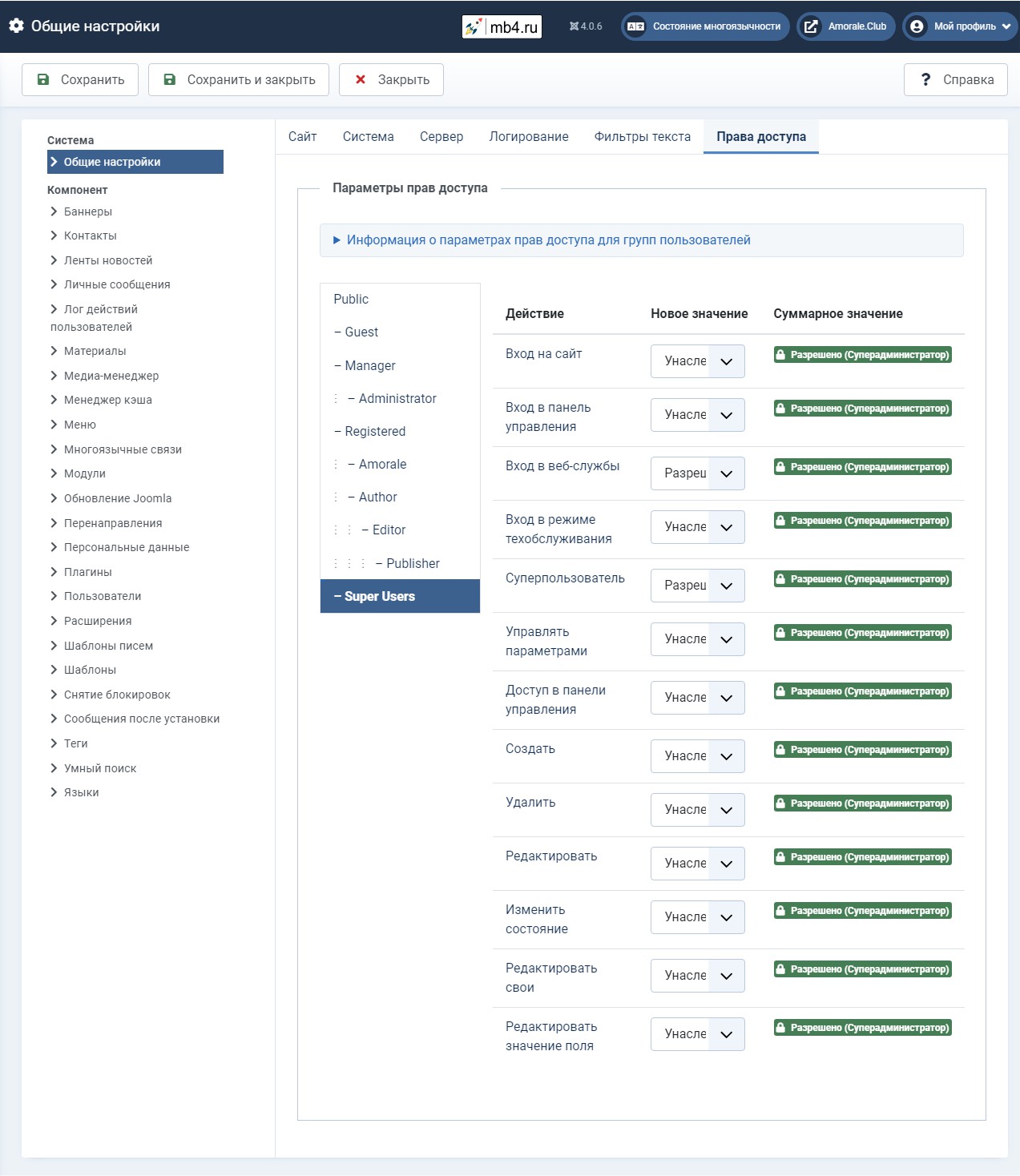
Параметры прав доступа (Permissions Panel).
Управляйте настройками разрешений для групп пользователей, указанных ниже. См. примечания внизу.
- Вход на сайт (Site Login):
- (
Не определено/Разрешено/Запрещено).- Разрешить или запретить вход на сайт для пользователей выбранной группы.
- (
- Вход в панель управления (Administrator Login):
- (
Не определено/Разрешено/Запрещено).- Разрешить или запретить вход администратора для пользователей выбранной группы.
- (
- Вход в веб-службы (Web Services Login):
- (
Не определено/Разрешено/Запрещено).- Разрешить или запретить вход в веб-службы для пользователей выбранной группы.
- (
- Вход в режиме техобслуживания (Offline Access):
- (
Не определено/Разрешено/Запрещено).- Разрешить или запретить автономный доступ для пользователей в группе Public. Позволяет пользователям из группы получать доступ к сайту (Frontend), когда сайт находится в автономном режиме.
- (
- Суперпользователь (Super User):
- (
Не определено/Разрешено/Запрещено).- Разрешить или запретить Суперпользователя для пользователей в группе Public. Позволяет пользователям из группы выполнять любые действия на всем сайте, независимо от других настроек разрешений.
- (
- Управлять параметрами (Configure Options Only):
- (
Не определено/Разрешено/Запрещено).- Разрешить или запретить Настраивать только параметры для пользователей в группе Public. Позволяет пользователям в группе редактировать параметры, за исключением разрешений любого расширения.
- (
- Доступ в панели управления (Access Administration Interface):
- (
Не определено/Разрешено/Запрещено).- Разрешить или запретить доступ к интерфейсу администрирования для пользователей в группе Public. Позволяет пользователям в группе получать доступ ко всем интерфейсам администрирования, кроме глобальной конфигурации.
- (
- Создать (Create):
- (
Не определено/Разрешено/Запрещено).- Разрешить или запретить создание для пользователей в группе Public. Позволяет пользователям в группе создавать любое содержимое в любом расширении.
- (
- Удалить (Delete):
- (
Не определено/Разрешено/Запрещено).- Разрешить или запретить удаление для пользователей в группе Public. Позволяет пользователям в группе удалять любое содержимое в любом расширении.
- (
- Редактировать (Edit):
- (
Не определено/Разрешено/Запрещено).- Разрешить или запретить редактирование для пользователей в группе Public. Позволяет пользователям в группе редактировать любое содержимое в любом расширении.
- (
- Изменить состояние (Edit State):
- (
Не определено/Разрешено/Запрещено).- Разрешить или запретить состояние редактирования для пользователей в группе Public. Позволяет пользователям этой группы редактировать состояние любого содержимого в любом расширении.
- (
- Редактировать свои (Edit Own):
- (
Не определено/Разрешено/Запрещено).- Разрешить или запретить редактирование собственного содержимого для пользователей в группе Public. Позволяет пользователям из этой группы редактировать любое содержимое, которым они владеют, в любом расширении.
- (
- Редактировать значение поля (Edit Custom Field Value):
- (
Не определено/Разрешено/Запрещено).- Позволяет пользователям в группе редактировать любое значение пользовательских полей, представленных в любом расширении.
- (
Панель инструментов.
В верхней части страницы вы увидите панель инструментов, показанную на скриншоте выше. Функциями являются:
- Сохранить (Save).
- Сохраняет элемент и остается на текущем экране.
- Сохранить и закрыть (Save & Close).
- Сохраняет элемент и закрывает текущий экран.
- Закрыть (Close).
- Закрытие текущего экрана и возврат к предыдущему экрану без сохранения внесенных изменений.
- Справка (Help).
- Открывает страницу справки.
Советы по Общим настройкам Joomla 4.
- Большинство, если не все, эти параметры можно установить один раз и оставить в покое.
- Если необходимо внести серьезные изменения, то следует вывести сайт в автономный режим, чтобы протестировать его и убедиться, что все в рабочем состоянии.
- Настройки сохраняются в файле '
<Joomla-root>/configuration.php'. Для сохранения изменений необходимо либо активировать SFTP-доступ, либо сделать файл 'configuration.php' доступным для записи.
Что ещё нужно знать.
Перевод с английского официальной документации Joomla 4:
https://docs.joomla.org/Help4.x:Site_Global_Configuration



